Bắt đầu với Helpdesk¶
SotaERP Helpdesk là một ứng dụng hỗ trợ khách hàng dựa trên ticket. Các nhóm có thể theo dõi, ưu tiên và giải quyết các vấn đề của khách hàng từ ống dẫn của họ, được tổ chức trong các giai đoạn có thể tùy chỉnh. Nhiều nhóm có thể được cấu hình và quản lý trong một bảng điều khiển.
Tạo các nhóm hỗ trợ trực tuyến¶
Thiết lập nhiều nhóm cho phép các ticket được nhóm theo địa điểm hoặc theo loại hỗ trợ.
Để xem hoặc chỉnh sửa các nhóm Helpdesk, đi đến . Để tạo một nhóm mới, nhấn vào nút New ở góc trên bên trái của bảng điều khiển. Sau đó, đặt tên cho nhóm mới và điền vào các trường còn lại như được xác định trong các phần sau trên biểu mẫu.
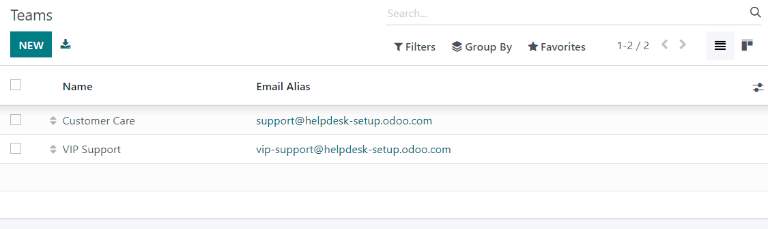
Bài tập & Tầm nhìn¶
Xác định ai sẽ thấy được nhóm.¶
Dưới phần Visibility, xác định ai có thể xem nhóm và các ticket của nó.
Người dùng nội bộ đã được mời có quyền truy cập vào nhóm và các ticket mà họ đang theo dõi. Điều này có thể được sửa đổi trên từng ticket cá nhân.
Tất cả người dùng nội bộ có quyền truy cập vào nhóm và tất cả các ticket của nó mà không cần phải là người theo dõi.
Người dùng cổng đã được mời và tất cả người dùng nội bộ có quyền truy cập vào nhóm mà không cần phải là người theo dõi. Người dùng cổng chỉ có thể truy cập vào các ticket mà họ đang theo dõi.
Example
Một nhóm Hỗ trợ Khách hàng dự định xử lý các vấn đề chung liên quan đến vận chuyển và sản phẩm sẽ có cài đặt hiển thị là Người dùng cổng mời và tất cả người dùng nội bộ. Tuy nhiên, một nhóm Dịch vụ Tài chính xử lý các yêu cầu liên quan đến kế toán hoặc thông tin thuế chỉ cần được hiển thị cho Người dùng nội bộ mời.
Tự động gán các ticket mới¶
Khi ticket được nhận, chúng sẽ cần được giao cho một thành viên của nhóm hỗ trợ. Điều này có thể được thực hiện bằng cách thủ công trên từng ticket một cách cá nhân, hoặc thông qua Gán Tự Động. Đánh dấu vào ô bên cạnh Gán Tự Động để kích hoạt tính năng cho nhóm này.
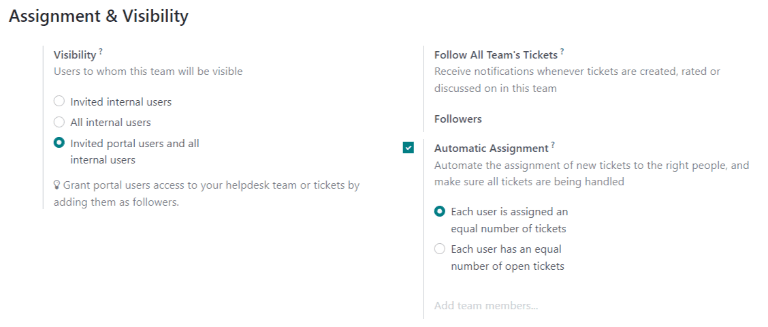
Chọn một trong các phương pháp phân công sau, dựa trên cách mà công việc nên được phân chia trên toàn đội:
- Each user is assigned an equal number of tickets assigns tickets to team members
dựa trên tổng số ticket, bất kể số lượng ticket mở hoặc đóng mà họ đang được gán vào.
- :mỗi người dùng có số lượng ticket mở bằng nhau được giao cho các thành viên nhóm dựa vào
về số lượng ticket chưa xử lý mà họ đang được giao. Tùy chọn này hữu ích để tự động giao việc nặng hơn cho những người hoạt động hiệu quả cao thường xử lý nhanh các ticket.
Cuối cùng, thêm Thành viên nhóm sẽ được giao ticket cho nhóm này. Để bao gồm tất cả nhân viên có các phân công và quyền truy cập đúng được cấu hình trong cài đặt tài khoản người dùng của họ, hãy để trống trường này.
Ghi chú
Nếu một nhân viên có thời gian nghỉ được lên lịch trong ứng dụng Time Off, họ sẽ không được giao ticket trong thời gian đó. Nếu không có nhân viên nào sẵn sàng, hệ thống sẽ tìm kiếm tiếp cho đến khi có sự phù hợp.
Xem thêm
Tạo hoặc sửa đổi các giai đoạn kanban¶
Các giai đoạn được sử dụng để tổ chức Helpdesk pipeline và theo dõi tiến độ của các ticket. Các giai đoạn có thể tùy chỉnh và có thể đổi tên để phù hợp với nhu cầu của mỗi nhóm.
Để xem hoặc chỉnh sửa các giai đoạn Helpdesk, đi đến .
Quan trọng
Chế độ phát triển phải được kích hoạt để truy cập vào menu các giai đoạn. Để kích hoạt chế độ phát triển, hãy đi đến và nhấn vào Kích hoạt chế độ phát triển.
Danh sách hiển thị một tổng quan về tất cả các giai đoạn hiện có trong Bộ phận Hỗ trợ. Chúng được liệt kê theo thứ tự xuất hiện trong ống dẫn. Để thay đổi thứ tự của các giai đoạn, sử dụng các nút mũi tên ở phía bên trái của danh sách.
Mẹo
Thay đổi thứ tự sân khấu trên giao diện kanban bằng cách kéo và thả các cột cá nhân.
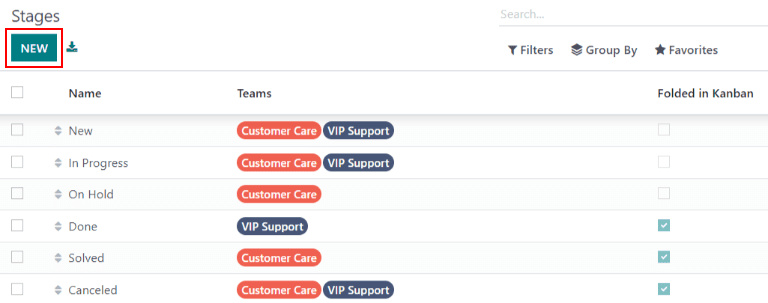
Để tạo một giai đoạn mới, nhấp vào nút New ở góc trên bên trái của bảng điều khiển. Tiếp theo, chọn một tên cho giai đoạn mới và thêm mô tả (tuy nhiên không bắt buộc). Điền vào các trường còn lại theo các bước dưới đây.
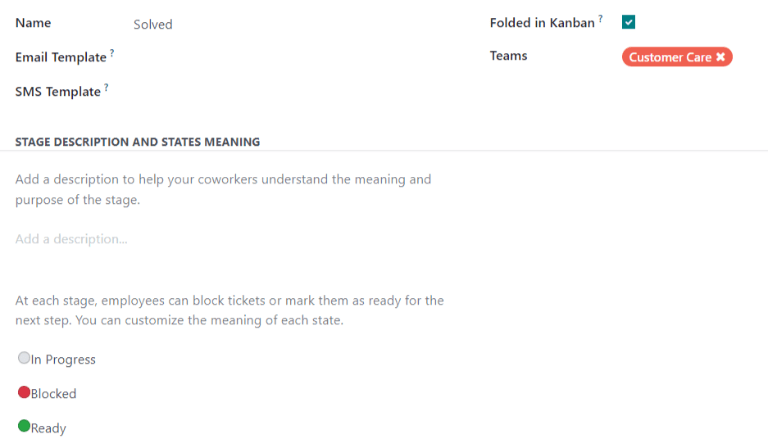
Thêm mẫu email và SMS vào các giai đoạn¶
Khi một Email Template được thêm vào một giai đoạn, một email sẽ tự động được gửi đến khách hàng khi một ticket đạt đến giai đoạn cụ thể trong quy trình hỗ trợ của bộ phận hỗ trợ. Tương tự, việc thêm một SMS Template sẽ dẫn đến việc gửi một tin nhắn SMS đến khách hàng.
Quan trọng
SMS Text Messaging là dịch vụ Mua trong Ứng dụng (IAP) yêu cầu tín dụng trả trước để hoạt động. Tham khảo Câu hỏi thường gặp về Giá cả SMS để biết thêm thông tin.
Để chọn mẫu email đã tồn tại, chọn nó từ trường Mẫu Email. Nhấn vào phím mũi tên bên phải của trường để chỉnh sửa mẫu.
Để tạo mẫu mới, nhấp vào trường và bắt đầu nhập tiêu đề mẫu mới. Sau đó chọn Tạo và chỉnh sửa, và hoàn thành các chi tiết trong biểu mẫu.
Làm theo các bước tương tự để chọn, chỉnh sửa hoặc tạo một Mẫu tin nhắn SMS.
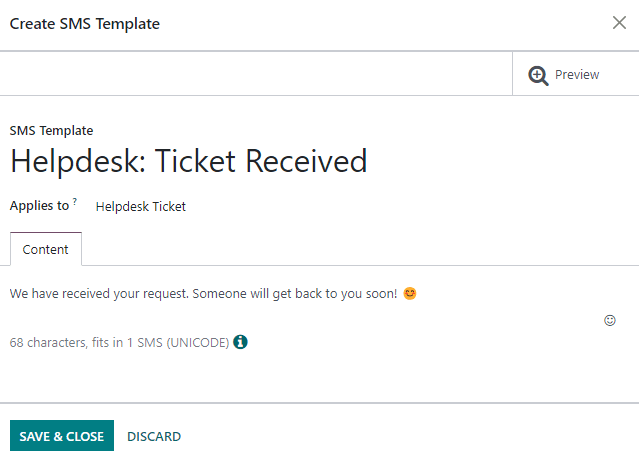
Xem thêm
Gán các giai đoạn cho một nhóm¶
Chọn mục trong trường Teams trên biểu mẫu Stages. Có thể chọn nhiều đội, vì cùng một giai đoạn có thể được gán cho nhiều đội.
Gấp một sân khấu¶
Kiểm tra hộp Folded in Kanban trên biểu mẫu Stages để hiển thị giai đoạn này mặc định là được gấp trong chế độ xem kanban cho nhóm này.
Cảnh báo
Các ticket mà đạt được giai đoạn đóng được coi là đã đóng. Đóng một ticket trước khi công việc hoàn thành có thể dẫn đến vấn đề báo cáo và giao tiếp. Cài đặt này chỉ nên được kích hoạt cho các giai đoạn được coi là giai đoạn đóng.
Tương tự, các giai đoạn có thể được tạm thời gấp lại trong chế độ xem kanban, bằng cách nhấp vào biểu tượng cài đặt và chọn Fold.
Ghi chú
Gấp thủ công một giai đoạn từ chế độ xem kanban sẽ không đóng các ticket trong giai đoạn.
